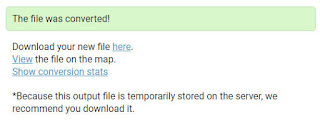Je kent dat wel. Loop je met iemand in de bergen, heeft hij
zo’n Garmin apparaat om zijn nek hangen, of zelfs een smartwatch om zijn pols.
Met speels gemak weet hij (het is echt bijna nooit een zij..) de weg te vinden,
en je te vertellen wat je gemiddelde loopsnelheid is geweest en nog veel meer
van die handige dingen.
Maar om de weg te vinden heb je niet per se een Garmin GPS
nodig. Op je smartphone zit tegenwoordig doorgaans ook een gps ontvanger. En
kaarten kun je er ook gratis op installeren. Nu nog even je gedownloade tracks
naar je smartphone sturen, alles met elkaar combineren, en je bent klaar om de
natuur in te gaan zonder te verdwalen, hoewel dat eigenlijk ook wel leuk is...
Maar hoe doe je dat nu?
Elke computer en telefoon heeft natuurlijk zijn eigen instellingen. Het kan dus bij jou net even anders werken, maar in grote lijnen is dit de manier waarop je het voor elkaar zou moeten kunnen krijgen.
Elke computer en telefoon heeft natuurlijk zijn eigen instellingen. Het kan dus bij jou net even anders werken, maar in grote lijnen is dit de manier waarop je het voor elkaar zou moeten kunnen krijgen.
Allereerst moet je een kaarten app installeren. Maps.me is gratis en doet het goed. Ook de kaarten zijn gratis. Deze moet je van te voren installeren, zodat je op het moment suprême geen internet nodig hebt.
Verder heb je een route nodig, die zul je van een of andere website moeten
downloaden. In de meeste gevallen zijn dit bestanden met de extensie GPX, maar
soms kun je ook bestanden ophalen met de extensie KML.
KML is het type
bestand dat je met Maps.me kunt gebruiken.
Een voorbeeld: op de website
vinden we o.a de volgende tour:
Even klikken en we zien dat we een GPX bestand kunnen downloaden.
In de map met downloads vinden we nu het bestand: t19507021_vagliana and vaglianella alpine huts.gpx
Leuk voor op je Garmin, maar voor Maps.me moeten we er een
KLM bestand van maken. Dat kan via de volgende website:
Er zijn meer websites of programma's voor, maar bij deze kan je er voor kiezen om de
waypoints (die je doorgaans niet nodig hebt) niet mee te converteren.
Kies het bestand uit en klik op ‘Convert’.
Wanneer ik op 'download here' klik wordt het bestand geopend met wordpad, maar het hangt van je instellingen af wat er precies gebeurt. Hoe dan ook: sla het bestand op, verwijder eventueel extra extensies (zoals TXT) zodat er een KML bestand over blijft. Dit KML bestand kun je nu naar jezelf mailen.
Nu wordt het tijd om de telefoon er bij te pakken. Wanneer je met je originele Apple mail programma ( dus niet Gmail o.i.d.) je mail opent, zie je het bestand als bijlage. Klik op dit bestand, kies voor 'kopieer naar Maps.me', en het bestand zal worden toegevoegd.
Gebruik je Gmail, dan opent het bestand zich wanneer je er op
klikt, en zie je de inhoud van het bestand. Rechtsboven zie je een upload
knopje. Wanneer je hierop klikt kun het bestand alsnog op bovenstaande
manier naar maps.me kopiëren.
De tocht zal nu zichtbaar worden in Maps.me
Je kunt je lijst met tochten inzien en beheren via het
knopje rechtsonder aan de kaart:
Klaar! nu nog zorgen dat je batterij het blijft doen dankzij zo'n handige powerbank, en ook jij kunt de uitgestippelde route makkelijk volgen!